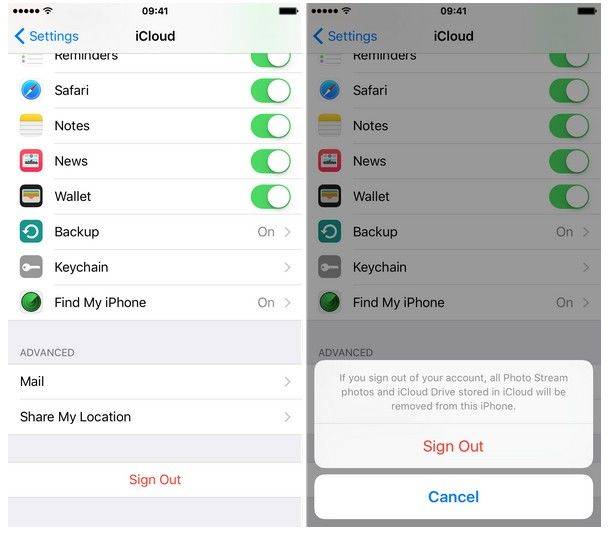Top 3 iCloud 오류 및이를 해결하는 방법
iCloud는 고객이 Apple에서 제공하는 클라우드 기반 서비스입니다. Apple에서 만든 장치는 iCloud 계정에 연결할 수 있으며 데이터를 클라우드 서버와 공유 및 동기화 할 수도 있습니다.
경우에 따라 iCloud가연결된 장치는 클라우드 서버에 연결할 수 없으며 다양한 종류의 오류 메시지를 생성합니다. 이것은 정상적으로 진행되며 많은 사용자가 이미이를 통과했습니다.
그런 상황에 처한 경우,되도록 빨리 빠져 나와 iCloud에 저장된 컨텐츠에 액세스 할 수 있습니다. 다음 가이드에서는 일반적인 iCloud 문제에 대한 몇 가지 해결책을 제시했습니다.
이 세 가지 iCloud 문제는 일반 사용자가 일반적으로 수행하는 작업이므로 기기에서 이러한 문제를 해결하고 iCloud 기능을 즐길 수있는 방법을 가르치는 가이드를 작성해야한다고 생각했습니다.
맨 위로 1 : 로그인시 인증 실패 메시지
Mac에서 iCloud 계정에 로그인하려고하는데 인증에 실패했다면 계정 설정과 관련이 있습니다.

잘못된 암호 나 암호를 입력했을 수 있습니다.사용자 이름이 잘못되었습니다. 이 문제를 해결하려면 Apple ID 계정 페이지로 이동하여 로그인하십시오. 문제가 해결되지 않으면 암호 재설정 양식을 사용하여 계정에 대한 새 암호를 얻으십시오.
그런 다음 문제없이 Mac에서 iCloud에 로그인 할 수 있어야합니다.
2 위로 가기 : 인증 요청으로 인해 로그인 할 수 없습니다.
인증 요청으로 인해 Mac에서 iCloud에 로그인 할 수없는 경우 Mac에서 Mac에서 사용할 수없는 표준 사용자 계정을 사용할 가능성이 있습니다.

이 경우 Mac에서 관리자 계정을 사용하여 로그인 한 후 로그인해야합니다.
이를 수행하려면 화면의 왼쪽 상단에있는 Apple 로고를 클릭하고 로그 아웃을 선택하십시오. 그런 다음 로그인 화면에서 관리자 계정을 클릭하고 로그인 한 다음 iCloud 계정에 로그인하십시오.
Top 3 : 확인되지 않은 이메일 주소로 인해 로그인 할 수 없습니다.
이메일 주소를 확인하지 않은 경우iCloud 아직 이메일 주소가 확인되지 않았고 iCloud 계정에 로그인하기 전에 확인해야한다는 오류 메시지가 표시됩니다.
그런 경우, 당신이해야 할 일은iCloud 환경 설정 패널을 연 다음 다시 열고 로그인 해보십시오. 그래도 문제가 해결되지 않으면받은 편지함이나 이메일 계정의 정크 폴더를 확인하여 Apple의 확인 이메일이 있는지 확인하십시오. 전자 메일의 링크를 클릭하면 iCloud를 통해 전자 메일 주소가 확인됩니다.
Apple의 이메일이 귀하의 컴퓨터에서받은 편지함에서 iCloud 환경 설정 패널의 확인 이메일 재전송을 클릭하기 만하면 귀하의 계정을 확인할 수 있도록 귀하의 이메일 주소로 새 이메일을 보내드립니다. 그런 다음 문제없이 iCloud 계정에 로그인 할 수 있어야합니다.
그래서 위의 몇 가지 일반적인 iCloud 오류가있었습니다.쉬운 방법으로 그들을 고치는 법. iOS 기기의 일부 iCloud 오류는 iOS 관련 파일이 손상되어 발생할 수 있습니다.이 경우 운영체제를 복구하고 처음부터 다시 시작할 수 있도록 Tenorshare ReiBoot와 같은 전문 iOS 복구 도구가 필요합니다.